Windows 11 23H2 설치 문제를 피하는 방법
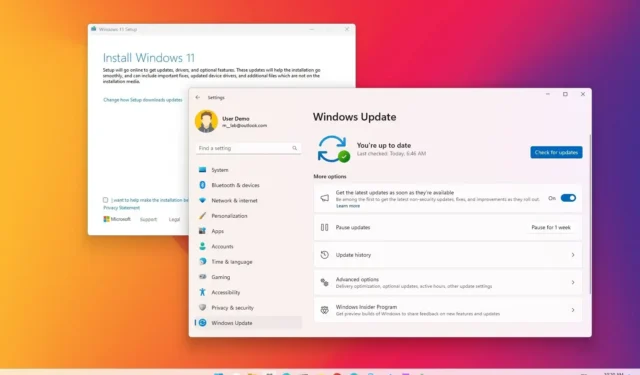
Windows 11 23H2는 2023년 4분기 에 호환 장치에 출시될 것으로 예상되는 운영 체제의 두 번째 기능 업데이트입니다 . 새 버전은 누적 업데이트로 제공되지만(즉, 재설치가 필요하지 않음) 원본 릴리스 또는 이전 버전(예: Windows 10)에서 업그레이드하려면 전체 재설치가 필요할 수 있습니다 . 따라서 설치 전에 문제와 오류를 방지하기 위해 미리 준비해야 합니다.
지원을 유지하고 보안을 개선하고 새로운 기능에 액세스하려면 항상 최신 버전의 Windows 11 로 업그레이드해야 하지만 설치로 인해 원하지 않는 문제가 발생할 수 있습니다. 또한 수백만 개의 하드웨어 구성에서 실행되는 전체 운영 체제의 개발 프로세스는 항상 어려운 작업이므로 새 버전 릴리스 초기에는 예기치 않은 오류 및 버그가 예상됩니다.
이 가이드는 Windows 11 2023 업데이트를 설치하는 동안 문제와 오류를 방지하기 위한 몇 가지 팁을 알려줍니다.
Windows 업데이트를 통해 Windows 11 23H2 설치
버전 22H2에서 23H2로 업데이트하는 경우 권장되는 방법은 Windows 업데이트 설정을 사용하는 것입니다. 사용하는 다른 방법은 운영 체제의 전체 재설치를 트리거합니다.
일반적으로 모든 하드웨어 및 소프트웨어 구성과 완전히 호환되지 않을 수 있으므로 릴리스 초기에는 업그레이드를 서두르지 않아야 합니다. 이것은 알려진 사실이며 Microsoft가 기능 업데이트를 점진적으로 릴리스하는 이유 중 하나입니다.
Windows 11 2023 업데이트가 준비되는 즉시 Windows 업데이트로 업그레이드하려면 설정 > 업데이트 및 보안 > Windows 업데이트를 열고 “사용 가능한 즉시 최신 업데이트 받기” 토글 스위치를 켠 다음 클릭 ” 업데이트 확인” 버튼. “다운로드 및 설치” 버튼을 클릭합니다 (해당되는 경우).
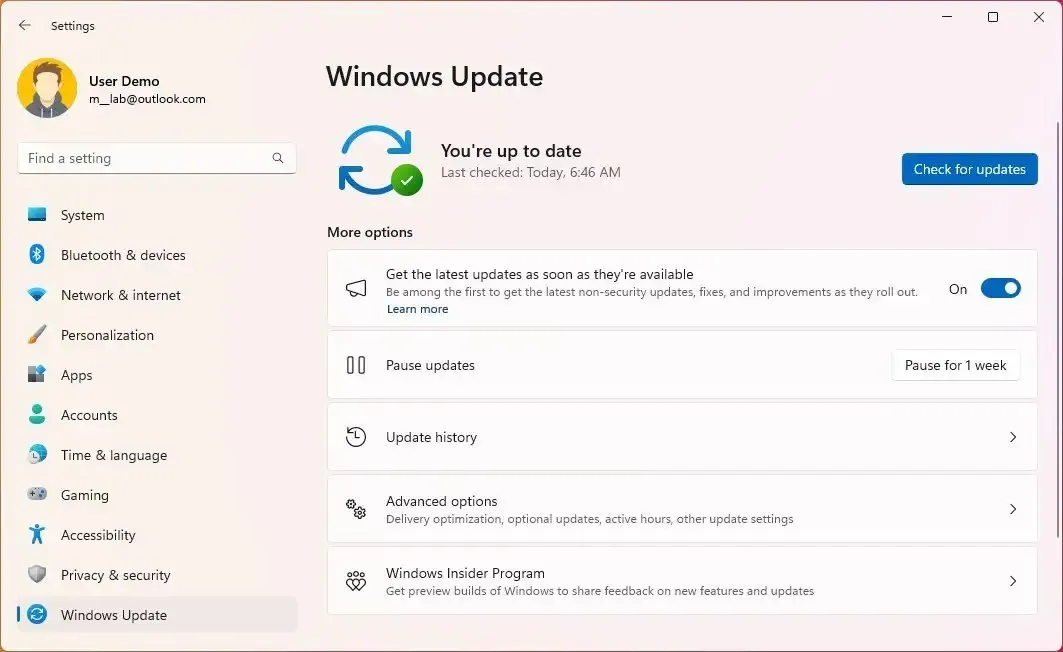
랩톱 또는 데스크톱 컴퓨터에서 새 버전을 다운로드하지 않는 경우 업데이트가 준비되지 않았을 수 있습니다. “Installation Assistant”, ISO 파일 또는 USB 부팅 가능한 미디어를 포함하여 다른 업그레이드 방법을 사용할 수 있습니다 . 그러나 Windows 업데이트를 통해 업데이트를 아직 사용할 수 없는 경우 문제가 발생할 수 있습니다. (또한 도구가 최신 버전을 설치하지 않으므로 기능 업데이트가 공식적으로 제공되기 전에 업그레이드를 시도해서는 안 됩니다.)
일반적으로 오류 및 기타 문제를 방지하려면 업그레이드하기 전에 몇 개월을 기다리는 것이 가장 좋습니다. 그러나 이 릴리스는 정기적인 누적 업데이트로 제공되므로 이미 버전 22H2를 실행 중인 장치에 대한 설치를 연기할 수 없습니다.
기다릴 수 없다면 아래 팁을 확인하여 새 Windows 환경을 설치하는 데 발생하는 문제를 최소화하십시오.
현재 시스템 및 파일 백업
원래 버전에서 Windows 11 23H2로 업그레이드하려는 경우 설치 중 또는 설치 후 문제가 발생할 경우 파일 또는 전체 시스템을 복구하는 데 도움이 될 수 있으므로 컴퓨터의 전체 백업을 수행하는 것이 가장 좋습니다.
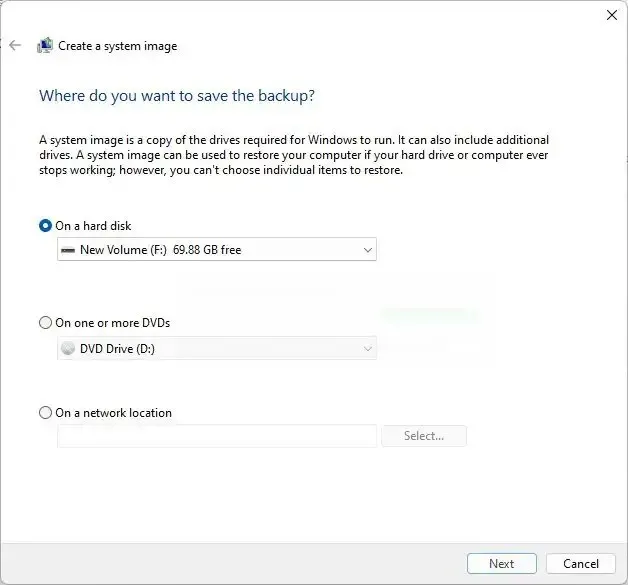
최소한 사진, 비디오 및 기타 파일을 보호하기 위해 파일 백업을 만들어야 합니다.
Windows 11 23H2 업그레이드 중 스토리지 문제 방지
예약된 저장소는 업데이트 설치를 처리하기 위해 미리 사용 가능한 저장소의 일부를 따로 설정하는 시스템 기능입니다. 그러나 오류 0x80070070 – 0x50011, 0x80070070 – 0x50012 또는 0x80070070 – 0x60000과 같은 기능이 활성화된 경우에도 Windows 11 23H2 업그레이드를 완료하려고 하면 스토리지 문제가 계속 발생할 수 있습니다.
스토리지 문제는 하드 드라이브 용량이 제한된 컴퓨터에서 흔히 발생합니다. 장치에 최소 64GB의 사용 가능한 공간이 있는지 확인하고 확인하면 기능 업데이트의 다운로드 및 설치 프로세스 중에 문제를 방지하는 데 도움이 됩니다.
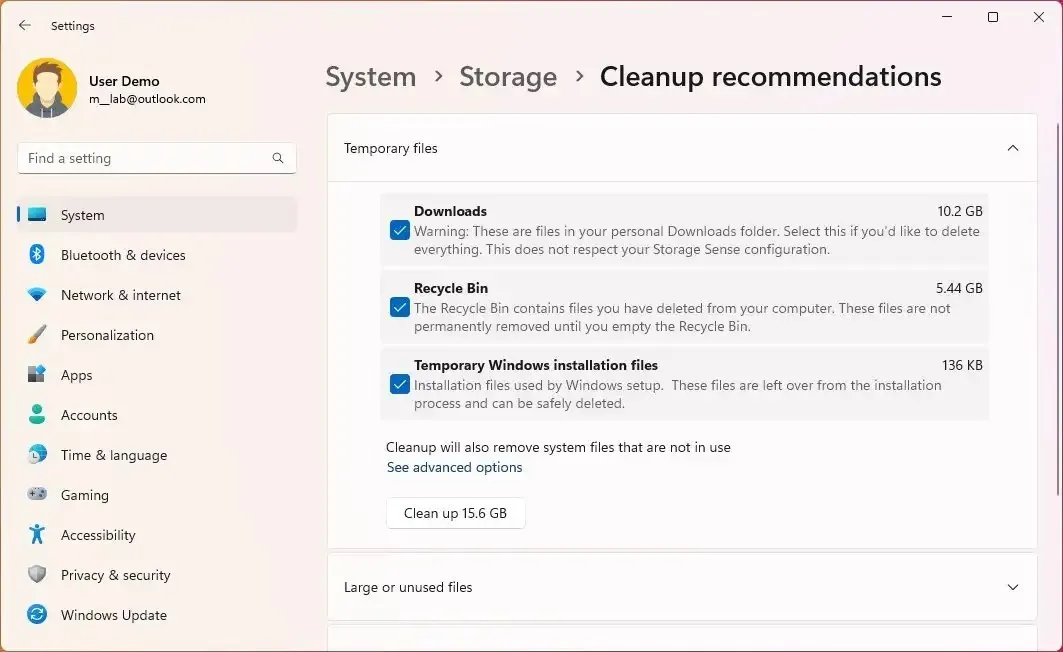
장치에 충분한 공간이 없는 경우 Windows 11은 드라이브 공간을 확보하는 다양한 방법을 제공합니다 . 시스템에서 업그레이드를 수행하기 위한 임시 저장소로 사용할 수 있는 최소 8GB의 저장소 공간이 있는 빈 USB 플래시 드라이브를 연결할 수도 있습니다.
Windows 업데이트를 복구하여 Windows 11 23H2 다운로드
새 버전의 Windows 11을 사용할 수 있게 되면 장치에서 사용할 수 있게 되기까지 몇 주가 걸릴 수 있습니다. 그러나 때때로 문제는 Windows Update의 문제일 수 있습니다.
Windows 업데이트 문제로 인해 컴퓨터가 기능 업데이트를 받지 못하는 경우 시스템 구성 요소를 재설정하여 업데이트 다운로드 시도를 해결할 수 있습니다 . 문제를 해결할 수 없는 경우 “Installation Assistant” 도구는 버전 23H2를 사용할 수 있게 된 후 설치에 대한 대체 접근 방식이 될 수 있습니다.
Windows 11 23H2를 다운로드하려면 블록을 제거하세요.
측정 연결을 사용하면 업데이트가 장치에 다운로드되지 않습니다. 유선 또는 무선 연결을 측정으로 구성한 경우 설정 > 네트워크 및 인터넷 > Wi-Fi (또는 이더넷 )에서 차단을 제거하는 기능을 비활성화하고 네트워크를 선택하고 “측정 연결로 설정” 토글을 비활성화 해야 합니다. 스위치.
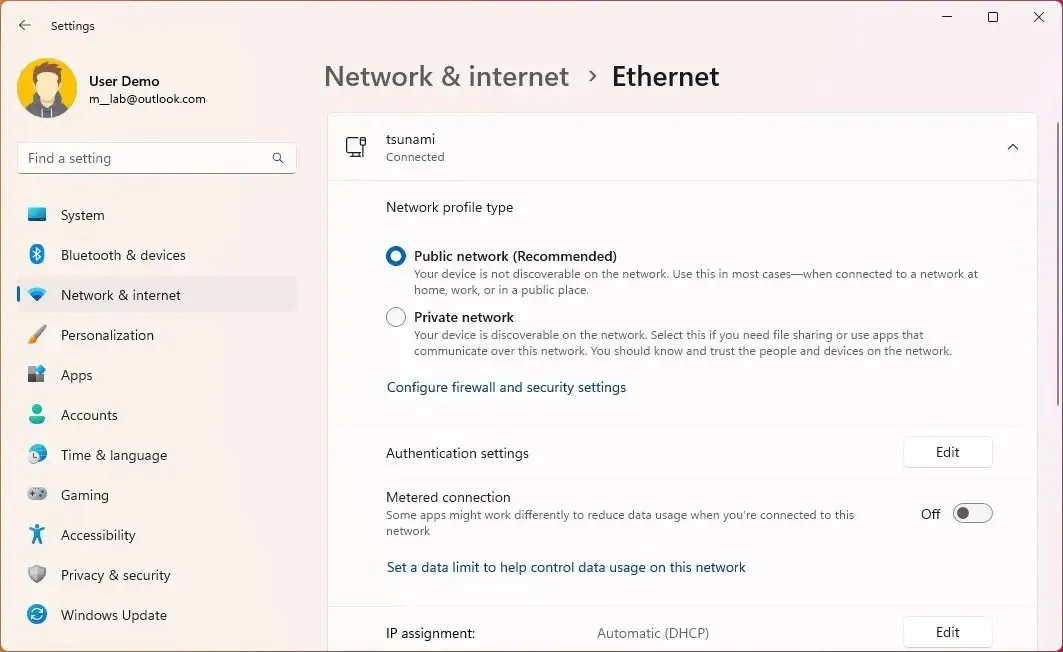
불필요한 앱을 제거하여 문제 방지
경우에 따라 타사 보안 소프트웨어로 인해 업그레이드 프로세스 중에 문제가 발생할 수 있습니다. 타사 바이러스 백신 또는 기타 보안 소프트웨어가 있는 경우 Windows 11 23H2로 업그레이드하기 전에 비활성화하거나 일시적으로 제거하는 것이 가장 좋습니다. 또한 이전 버전의 운영 체제용으로 설계된 프로그램으로 인해 문제가 발생할 수 있습니다. 프로그램이 호환성 문제를 일으키는 것으로 의심되는 경우 해당 프로그램을 제거해 보십시오. 설치 후 다시 설치하시면 됩니다.
설정 > 앱 > 설치된 앱 에서 Windows 11의 앱을 제거하고 제거할 앱의 “제거” 버튼을 클릭한 다음 화면의 지시를 따릅니다(해당되는 경우).
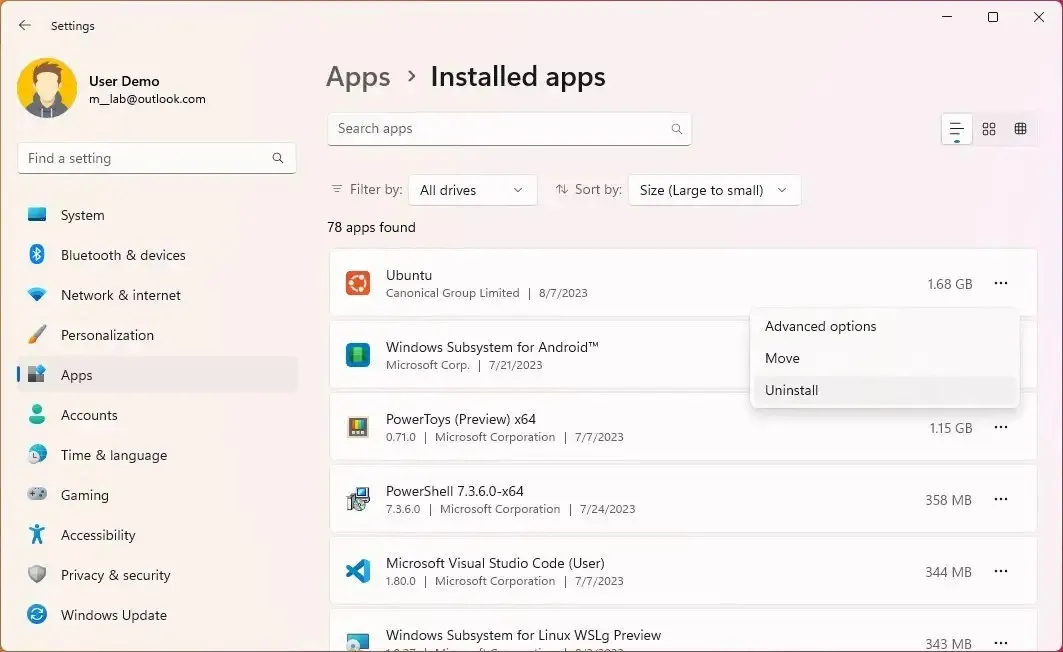
Windows 11 23H2 설치 후 설정 문제 방지
새 버전의 Windows 11로 업그레이드하는 과정에서 기본 앱, 개인 정보 설정 등과 같은 일부 설정이 예기치 않게 변경될 수 있습니다. 사용자 지정 구성을 사용하는 경우 Windows 11 2023 업데이트를 설치하기 전에 설정을 기록해 두십시오. 업그레이드 중에 변경 사항이 있으면 설정을 다시 가져올 수 있습니다.
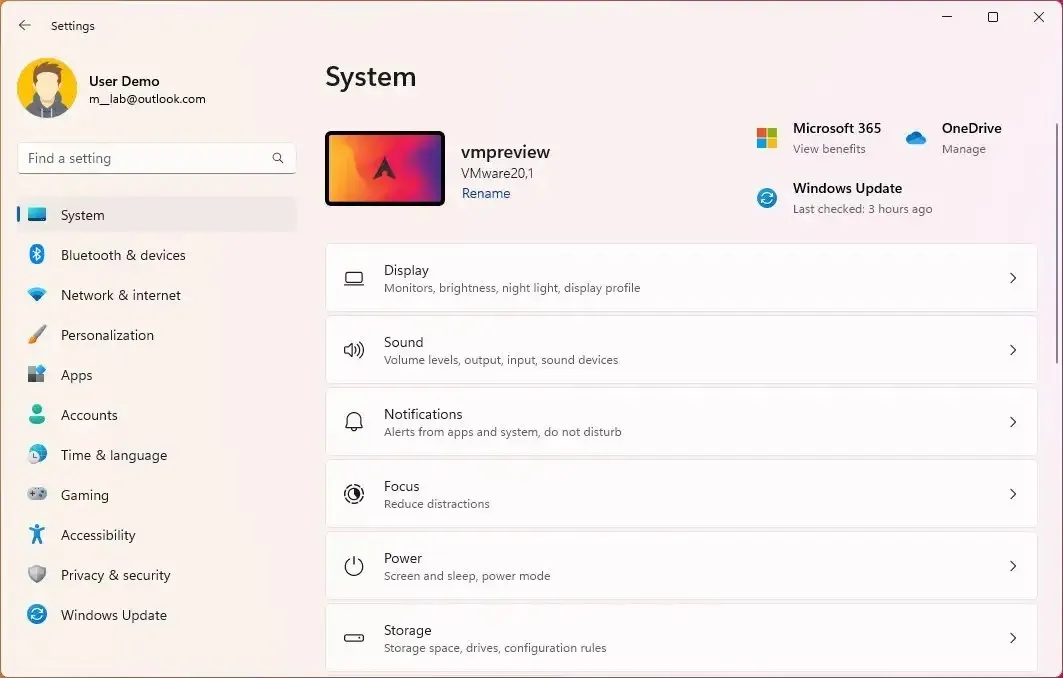
문제를 방지하기 위해 꼭 필요하지 않은 주변 장치를 분리하십시오.
저장 장치(예: USB 플래시 드라이브 및 외장 하드 드라이브), 카메라 및 프린터는 때때로 설치 중 오류 및 기타 문제의 원인이 됩니다. 일반적으로 버전 23H2로 업그레이드하는 데 문제가 발생하지 않도록 주변 장치를 분리하는 것이 좋습니다. 모니터, 키보드, 마우스 및 인터넷 연결만 있으면 됩니다.
Bluetooth 장치도 문제를 일으킬 수 있습니다. 이 무선 기술을 사용하는 장치가 있는 경우 설정 > Bluetooth 및 장치 에서 업그레이드하기 전에 비활성화 하고 “Bluetooth” 토글 스위치를 끕니다 .
Windows 11 23H2 업그레이드 오류 수정
일반적으로 장치에 문제가 있습니다. 다른 컴퓨터에서도 같은 문제가 발생할 수 있습니다. 온라인에서 오류를 조사하여 다른 사람들이 동일한 문제와 해결 방법을 사용하고 있는지 확인해야 합니다.
Microsoft는 Windows 11 상태 대시보드 에서 문제에 대한 사용 가능한 정보, 상태 및 가능한 솔루션을 제공합니다 .
Windows 11 23H2의 예기치 않은 오류 및 버그 외에도 업그레이드 프로세스 중에 발생할 수 있는 버그로 간주되지 않는 많은 알려진 문제가 발생할 수 있습니다. 예를 들어 0xC1900101 로 시작하는 오류 코드(예: 0xC1900101 – 0x20004, 0xC1900101 – 0x2000c, 0xC1900101 – 0x20017, 0xC1900101 – 0x30018, 0xC1900101 – 0 x3000D, 0xC1900101 – 0x4000D, 0xC1900101 – 0x40017)은 일반적으로 드라이버 오류 입니다 .
오류 0xC1900208 – 0x4000C는 앱이 업그레이드와 호환되지 않음을 의미합니다 . 0x80070070 – 0x50011(0x50012 또는 0x60000)은 또 다른 일반적인 오류이며 일반적으로 업데이트를 완료하기에 공간이 부족함을 의미합니다.
Windows 11 23H2로 수동 업그레이드
문제 해결 단계에서 기능 업데이트가 아닌 현재 설정 또는 하드웨어의 문제를 지적하는 경우 문제를 최소화하는 가장 좋은 방법은 Windows 11을 새로 설치 하고, 설정을 재구성하고, 앱을 다시 설치하고, 파일을 복원하는 것입니다. 백업에서.
앱, 설정 및 파일을 보존하는 전체 업그레이드를 시도할 수도 있습니다. 프로세스는 간단합니다. Windows 11의 공식 ISO를 마운트 하고 설치 마법사를 시작 해야 합니다 .
버전 23H2로 업그레이드했는데 업데이트로 인해 문제가 발생하는 경우 설정 > Windows 업데이트 > 업데이트 기록 > 업데이트 제거 에서 기능 업데이트를 제거 하고 Windows 11 버전 23H2 또는 Windows 11 2023 업데이트로 표시된 업데이트를 제거하면 됩니다. 시스템이 업데이트를 다시 설치하지 못하도록 수동으로 업데이트를 차단 해야 합니다 .
Windows 10과 같은 이전 버전에서 업그레이드하는 경우 “복구” 설정을 사용해야 합니다 .


답글 남기기